干货分享!9个3Dmax建模小技巧
Hello,大家好,今天给大家带来9个3Dmax建模小技巧,我是Thepoly。
1、快速转换多边形
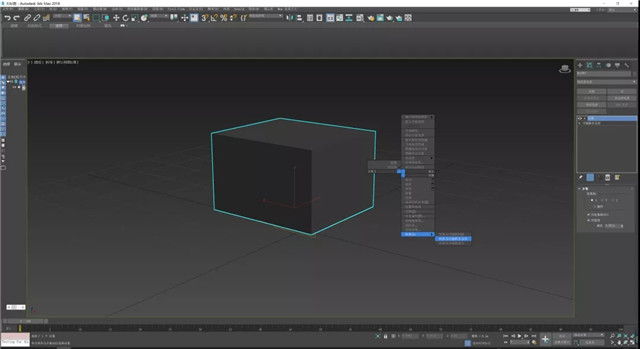
当操作过一次转换为多边形,后续的多边形可以通过右键后快速左键转换。
2、塌陷到功能
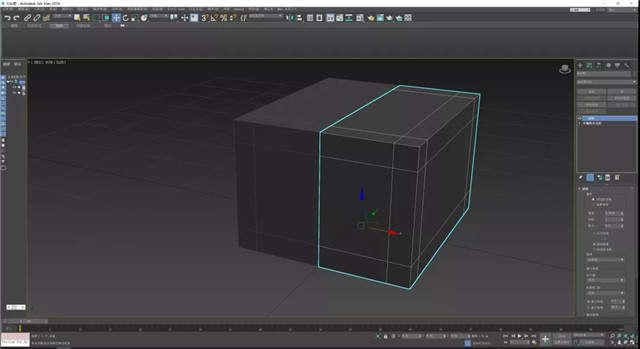
当模型处于关联(实例)复制状态下,如果对模型加上了编辑器,转换多边形会丢失关联(实例)。如下图:
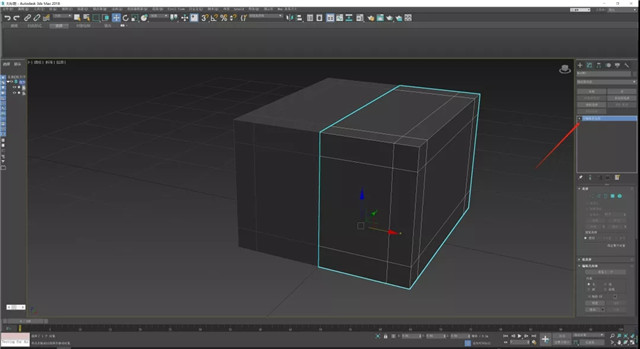
但是如果是在编辑器上右键使用“塌陷到”,则可以保留关联(实例),如下图:
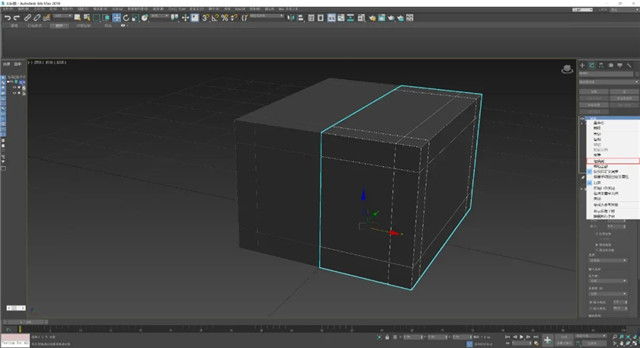

3、编辑器的复制粘贴
如果模型上存在编辑器,又想操作重置变换后转多边型还保留之前的编辑器,可以使用编辑器剪切粘贴功能,如下图:





如果是其他物体也想拥有这个模型的编辑器,可以复制粘贴功能。如下图:

4、测量工具
工具下的测量功能,可以查看模型的长度,面积等数值,而且可以创建中心点作为辅助。
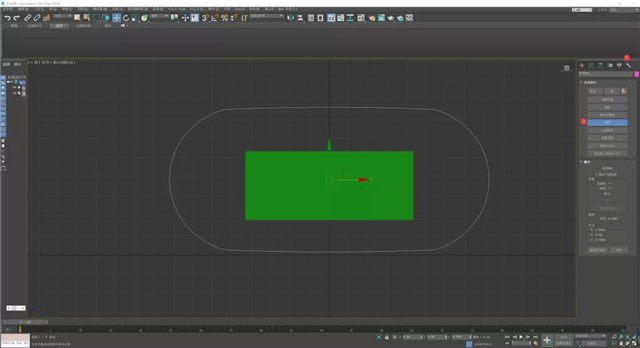
5、绳子制作
max中绳子的创建很简单,可以使用二维线里的螺旋线功能,如下图:
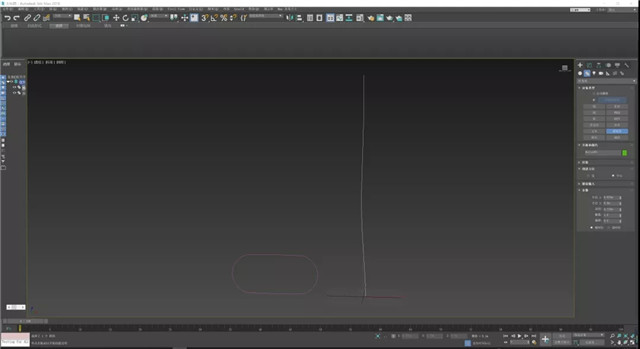
设置半径,高度,圈数等参数,这里需要注意半径1和半径2保持一致,是控制绳子的粗细。如下图:
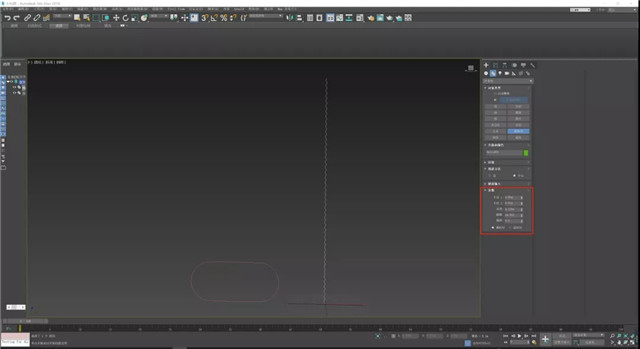
然后就是将其渲染成模型,并且控制厚度数值,如下图:

最后选择绳子模型,旋转复制一个。2个模型并一起就完成了绳子的制作。如下图:
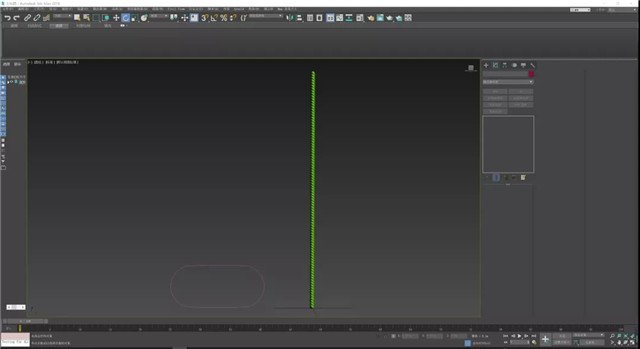
如果需要绳子有造型,可以通过二维线画出绳子的造型,再使用编辑器路径变形,变成二维线的造型。如下图:
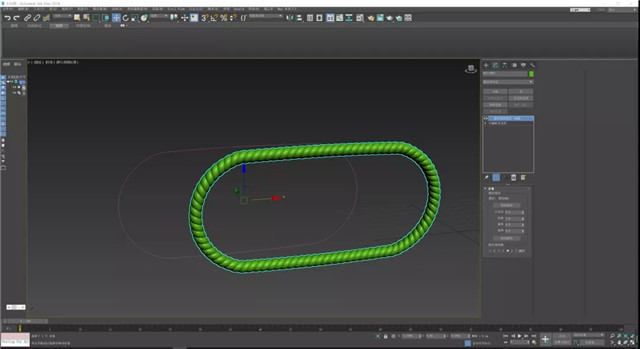
提醒一下,为了更好的和路径造型一样,绳子的长度和二维线应保持一致,这样上面的测量工具就显得格外有用了。
当然在游戏建模时,多数绳子都直接用圆柱体表现,上面的细节用法线即可。所以游戏人一般人手有一个类似下面的法线。
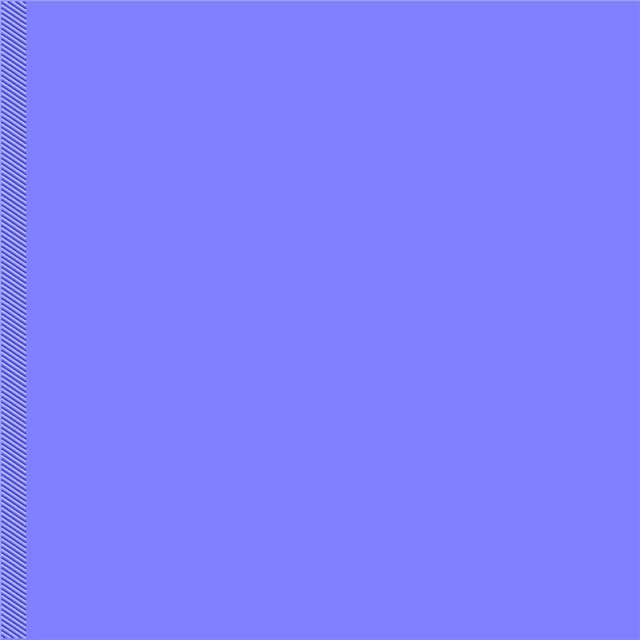
制作绳子时,将低模UV对上法线即可。
6、视口剪切
在制作模型时,如果出现模型穿过去的情况,通常都是模型太小了。可以通过视口左上角透视-视口剪切解决,如下图:
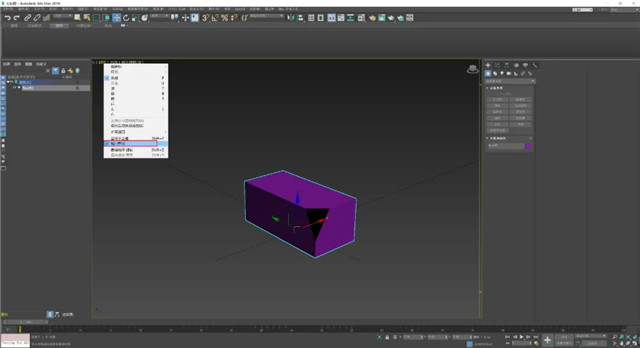
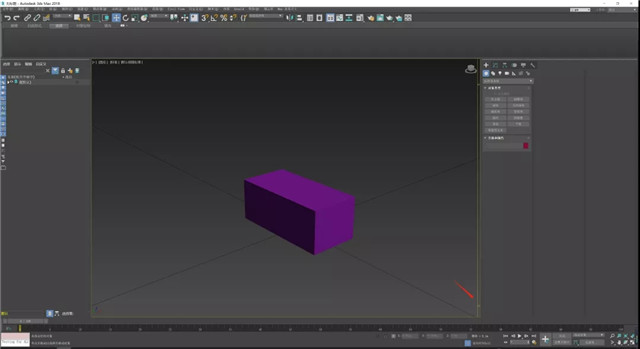
7、流连接
很多小伙伴在刚接触建模时,对于弧度的东西把控不好。试图使用很多线将模型的弧度表现出来。如下图:
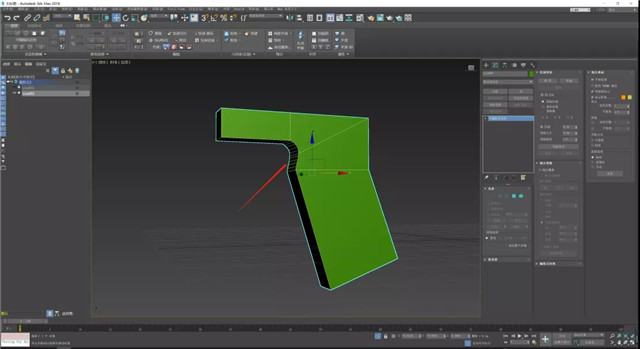
其实这种方式是错误的,我们应该使用,用最少的线段将弧度的趋势表现出来。如下图:
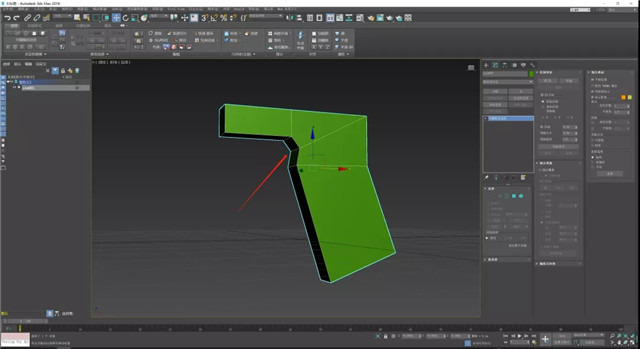
再使用石墨工具里面的流连接,这种连接会根据我们弧度的趋势,自动将弧度变得更加圆滑。如下图:
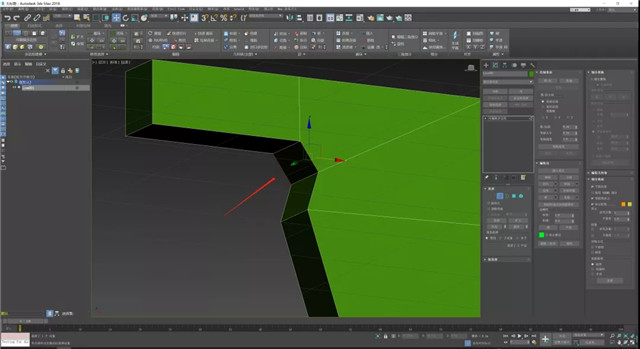
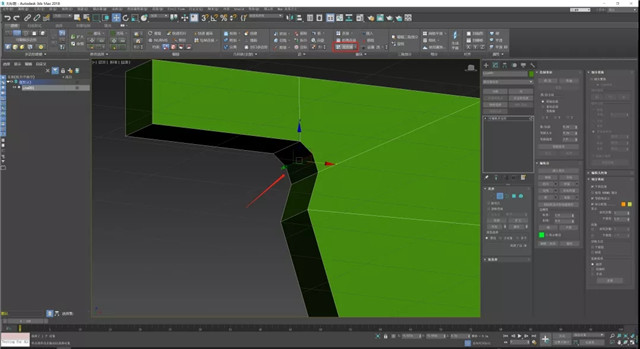
异常好用!
8、快速切线
如果模型不是循环布线的方式,在加一圈线比较费劲,这里可以使用切片平面和快速切片功能,这两种加线图的就是一种强悍。
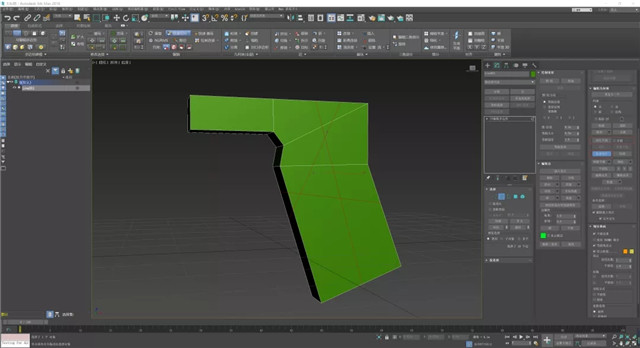
操作比较简单,尝试一下就会。
9、模型检查
建模时有些低级错误不要犯,比如模型出现多边面,UV重叠等!这里教大家检查的方法。

可以通过石墨工具里面的选择,按数值选择查找多边面。
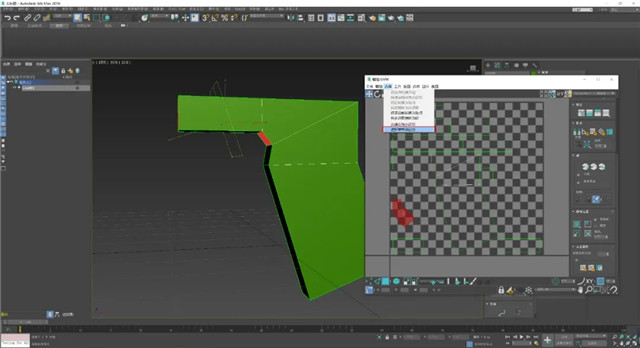
在UV面级别下使用UV编辑器中的选择-选择重叠多边形功能。可以查找重叠的UV或者没有展开的UV。
大家在做模型时要多多检查哟。
好了,今天的分享就到这里了!
- End -
来源:Thepoly
热门课程
专业讲师指导 快速摆脱技能困惑专业问题咨询
你担心的问题,火星帮你解答-
本文详解家装设计的重要性,并分析了选择一个专业家装设计培训学校的优势。关键词:家装设计,培训学校,设计技能。
-
本文针对游戏美术培训机构做出了深度的分析和指导,旨在帮助那些对游戏美术有兴趣的人找到理想中的培训机构.
-
本文详尽介绍了UE5模拟仿真培训,图解其应用场景,技能要求,如何快速入门等问题,让你快速理解并掌握UE5模拟仿真培训。
-
本文讨论了火星上不同的3DMax培训学校及其独特优势,帮助对3DMax技术感兴趣的个体有更全面的了解和选择。火星时代教育也是其中一员。
-
详细介绍了影视剪辑的重要性,以及选取一所优质的影视剪辑培训班可以帮助你提升技能,实现你的职业目标。
-
探索火星UI设计就业班的特色和优势,领略设计的魅力,了解UI设计师行业的未来发展趋势。本文详细了解火星UI设计就业班的运作,带......

 火星网校
火星网校
















